JEEP WRANGLER UNLIMITED 2021 Manual de Uso e Manutenção (in Portuguese)
Manufacturer: JEEP, Model Year: 2021, Model line: WRANGLER UNLIMITED, Model: JEEP WRANGLER UNLIMITED 2021Pages: 376, PDF Size: 9.58 MB
Page 301 of 376
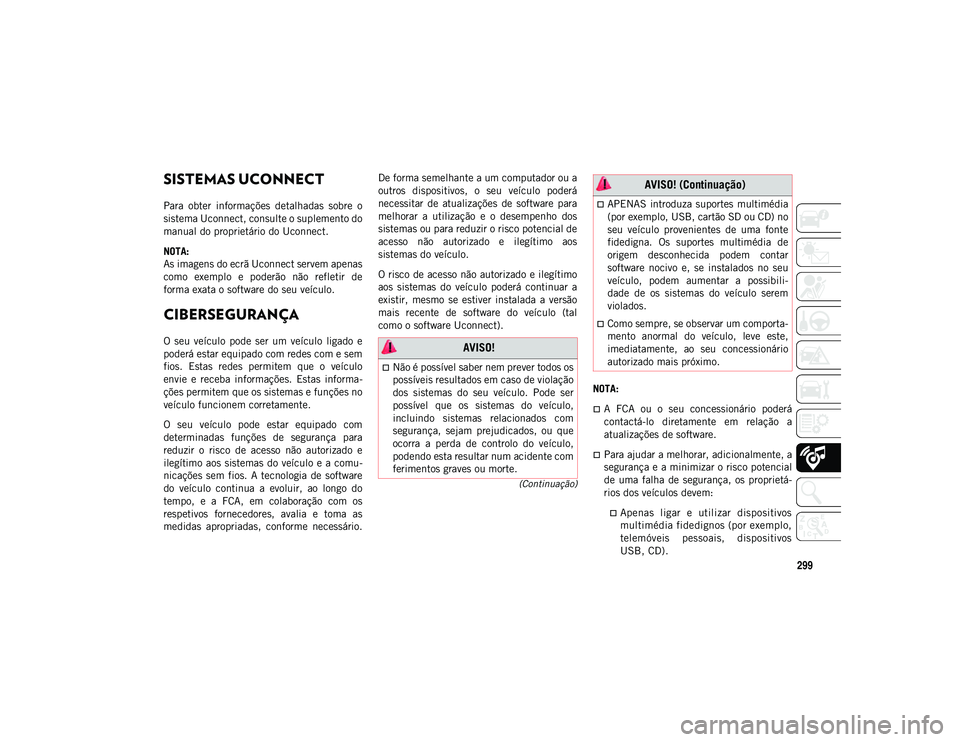
299
(Continuação)
SISTEMAS UCONNECT
Para obter informações detalhadas sobre o
sistema Uconnect, consulte o suplemento do
manual do proprietário do Uconnect.
NOTA:
As imagens do ecrã Uconnect servem apenas
como exemplo e poderão não refletir de
forma exata o software do seu veículo.
CIBERSEGURANÇA
O seu veículo pode ser um veículo ligado e
poderá estar equipado com redes com e sem
fios. Estas redes permitem que o veículo
envie e receba informações. Estas informa-
ções permitem que os sistemas e funções no
veículo funcionem corretamente.
O seu veículo pode estar equipado com
determinadas funções de segurança para
reduzir o risco de acesso não autorizado e
ilegítimo aos sistemas do veículo e a comu-
nicações sem fios. A tecnologia de software
do veículo continua a evoluir, ao longo do
tempo, e a FCA, em colaboração com os
respetivos fornecedores, avalia e toma as
medidas apropriadas, conforme necessário.De forma semelhante a um computador ou a
outros dispositivos, o seu veículo poderá
necessitar de atualizações de software para
melhorar a utilização e o desempenho dos
sistemas ou para reduzir o risco potencial de
acesso não autorizado e ilegítimo aos
sistemas do veículo.
O risco de acesso não autorizado e ilegítimo
aos sistemas do veículo poderá continuar a
existir, mesmo se estiver instalada a versão
mais recente de software do veículo (tal
como o software Uconnect).
NOTA:
A FCA ou o seu concessionário poderá
contactá-lo diretamente em relação a
atualizações de software.
Para ajudar a melhorar, adicionalmente, a
segurança e a minimizar o risco potencial
de uma falha de segurança, os proprietá-
rios dos veículos devem:
Apenas ligar e utilizar dispositivos
multimédia fidedignos (por exemplo,
telemóveis pessoais, dispositivos
USB, CD).
AVISO!
Não é possível saber nem prever todos os
possíveis resultados em caso de violação
dos sistemas do seu veículo. Pode ser
possível que os sistemas do veículo,
incluindo sistemas relacionados com
segurança, sejam prejudicados, ou que
ocorra a perda de controlo do veículo,
podendo esta resultar num acidente com
ferimentos graves ou morte.
APENAS introduza suportes multimédia
(por exemplo, USB, cartão SD ou CD) no
seu veículo provenientes de uma fonte
fidedigna. Os suportes multimédia de
origem desconhecida podem contar
software nocivo e, se instalados no seu
veículo, podem aumentar a possibili-
dade de os sistemas do veículo serem
violados.
Como sempre, se observar um comporta-
mento anormal do veículo, leve este,
imediatamente, ao seu concessionário
autorizado mais próximo.
AVISO! (Continuação)
2020_JEEP_JL_WRANGLER_UG_LHD_PT.book Page 299
Page 302 of 376

MULTIMÉDIA
300
UCONNECT 3 COM ECRÃ DE
5 POLEGADAS — SE
EQUIPADO
Breve descrição do Uconnect 3 com ecrã de
5 polegadas
Botões do Uconnect 3 com ecrã de rádio de 5 polegadas
Acertar o relógio
Para iniciar o procedimento para acertar o
relógio:
1. Prima o botão Settings (Definições) nopainel frontal e, em seguida, prima o
botão Clock (Relógio).
2. Prima o botão Set Time (Acertar a hora) no ecrã tátil.
3. Prima as setas de direção para cima ou para baixo para ajustar as horas ou os
minutos e, em seguida, selecione o
botão "AM" ou "PM" no ecrã tátil. Pode
também selecionar o formato de 12 ou
24 horas premindo o botão pretendido
no ecrã tátil. 4. Quando a hora estiver definida, prima o
botão "Done" (Concluído) no ecrã tátil
para sair do ecrã de horas.
NOTA:
No menu Clock Setting (Acertar o relógio)
também pode selecionar "Display Clock"
(Exibir relógio). Display Clock (Exibir
Relógio) ativa ou desativa o relógio na barra
de estado.
Definição do áudio
1. Prima o botão Settings (Definições) no painel frontal.
2. Percorra para baixo e prima o botão Audio (Áudio) no ecrã tátil para abrir o
menu Audio (Áudio).
3. O menu Audio (Áudio) mostra as seguintes opções para personalizar as
suas definições de áudio.
Equalizador
Prima o botão Equalizer (Equalizador) no
ecrã tátil para ajustar os Bass (Graves), Mid
(Médios) e Treble (Agudos). Utilize os botões
+ ou - no ecrã tátil para ajustar o equalizador
às definições que desejar.
1 — Botão RADIO (Rádio)
2 — Botão COMPASS (Bússola)
3 — Botão SETTINGS (Definições)
4 — Botão MORE (Mais) funções
5 — Botão BROWSE/ENTER (Procurar/En-
ter) — Botão TUNE/SCROLL (Sintonizar/
Percorrer)
6 — Botão SCREEN OFF (Desligar ecrã)
7 — Botão MUTE (Silêncio)
8 — Ligar/Desligar sistema — Manípulo de
controlo do VOLUME
9 — Botão Uconnect PHONE (Telemóvel)
10 — Botão MEDIA (Suportes)
ATENÇÃO!
NÃO aplique qualquer objeto no ecrã tátil,
pois pode resultar na quebra do mesmo.
2020_JEEP_JL_WRANGLER_UG_LHD_PT.book Page 300
Page 303 of 376
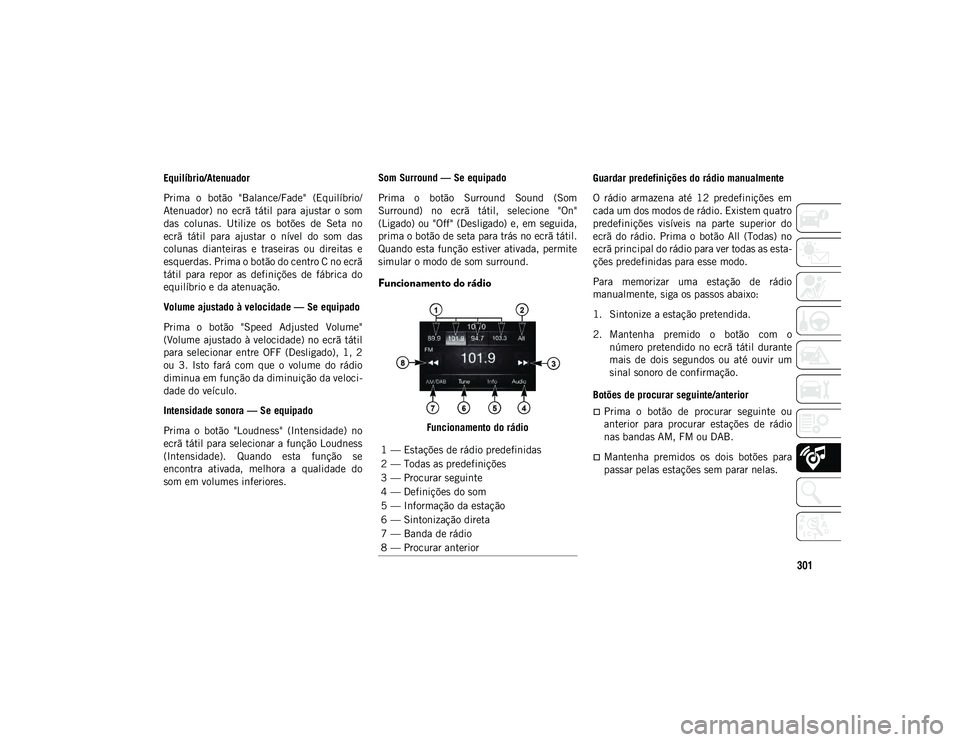
301
Equilíbrio/Atenuador
Prima o botão "Balance/Fade" (Equilíbrio/
Atenuador) no ecrã tátil para ajustar o som
das colunas. Utilize os botões de Seta no
ecrã tátil para ajustar o nível do som das
colunas dianteiras e traseiras ou direitas e
esquerdas. Prima o botão do centro C no ecrã
tátil para repor as definições de fábrica do
equilíbrio e da atenuação.
Volume ajustado à velocidade — Se equipado
Prima o botão "Speed Adjusted Volume"
(Volume ajustado à velocidade) no ecrã tátil
para selecionar entre OFF (Desligado), 1, 2
ou 3. Isto fará com que o volume do rádio
diminua em função da diminuição da veloci-
dade do veículo.
Intensidade sonora — Se equipado
Prima o botão "Loudness" (Intensidade) no
ecrã tátil para selecionar a função Loudness
(Intensidade). Quando esta função se
encontra ativada, melhora a qualidade do
som em volumes inferiores.Som Surround — Se equipado
Prima o botão Surround Sound (Som
Surround) no ecrã tátil, selecione "On"
(Ligado) ou "Off" (Desligado) e, em seguida,
prima o botão de seta para trás no ecrã tátil.
Quando esta função estiver ativada, permite
simular o modo de som surround.
Funcionamento do rádio
Funcionamento do rádio
Guardar predefinições do rádio manualmente
O rádio armazena até 12 predefinições em
cada um dos modos de rádio. Existem quatro
predefinições visíveis na parte superior do
ecrã do rádio. Prima o botão All (Todas) no
ecrã principal do rádio para ver todas as esta-
ções predefinidas para esse modo.
Para memorizar uma estação de rádio
manualmente, siga os passos abaixo:
1. Sintonize a estação pretendida.
2. Mantenha premido o botão com o
número pretendido no ecrã tátil durante
mais de dois segundos ou até ouvir um
sinal sonoro de confirmação.
Botões de procurar seguinte/anterior
Prima o botão de procurar seguinte ou
anterior para procurar estações de rádio
nas bandas AM, FM ou DAB.
Mantenha premidos os dois botões para
passar pelas estações sem parar nelas.
1 — Estações de rádio predefinidas
2 — Todas as predefinições
3 — Procurar seguinte
4 — Definições do som
5 — Informação da estação
6 — Sintonização direta
7 — Banda de rádio
8 — Procurar anterior
2020_JEEP_JL_WRANGLER_UG_LHD_PT.book Page 301
Page 304 of 376
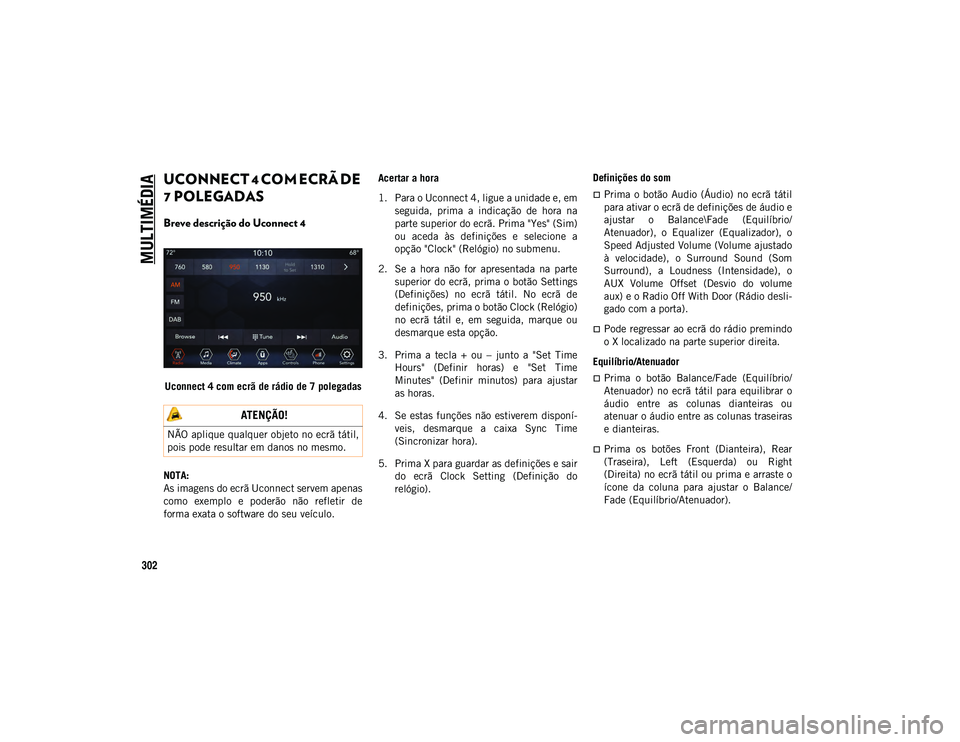
MULTIMÉDIA
302
UCONNECT 4 COM ECRÃ DE
7 POLEGADAS
Breve descrição do Uconnect 4
Uconnect 4 com ecrã de rádio de 7 polegadas
NOTA:
As imagens do ecrã Uconnect servem apenas
como exemplo e poderão não refletir de
forma exata o software do seu veículo. Acertar a hora
1. Para o Uconnect 4, ligue a unidade e, em
seguida, prima a indicação de hora na
parte superior do ecrã. Prima "Yes" (Sim)
ou aceda às definições e selecione a
opção "Clock" (Relógio) no submenu.
2. Se a hora não for apresentada na parte superior do ecrã, prima o botão Settings
(Definições) no ecrã tátil. No ecrã de
definições, prima o botão Clock (Relógio)
no ecrã tátil e, em seguida, marque ou
desmarque esta opção.
3. Prima a tecla + ou – junto a "Set Time Hours" (Definir horas) e "Set Time
Minutes" (Definir minutos) para ajustar
as horas.
4. Se estas funções não estiverem disponí- veis, desmarque a caixa Sync Time
(Sincronizar hora).
5. Prima X para guardar as definições e sair do ecrã Clock Setting (Definição do
relógio). Definições do som
Prima o botão Audio (Áudio) no ecrã tátil
para ativar o ecrã de definições de áudio e
ajustar o Balance\Fade (Equilíbrio/
Atenuador), o Equalizer (Equalizador), o
Speed Adjusted Volume (Volume ajustado
à velocidade), o Surround Sound (Som
Surround), a Loudness (Intensidade), o
AUX Volume Offset (Desvio do volume
aux) e o Radio Off With Door (Rádio desli-
gado com a porta).
Pode regressar ao ecrã do rádio premindo
o X localizado na parte superior direita.
Equilíbrio/Atenuador
Prima o botão Balance/Fade (Equilíbrio/
Atenuador) no ecrã tátil para equilibrar o
áudio entre as colunas dianteiras ou
atenuar o áudio entre as colunas traseiras
e dianteiras.
Prima os botões Front (Dianteira), Rear
(Traseira), Left (Esquerda) ou Right
(Direita) no ecrã tátil ou prima e arraste o
ícone da coluna para ajustar o Balance/
Fade (Equilíbrio/Atenuador).
ATENÇÃO!
NÃO aplique qualquer objeto no ecrã tátil,
pois pode resultar em danos no mesmo.
2020_JEEP_JL_WRANGLER_UG_LHD_PT.book Page 302
Page 305 of 376
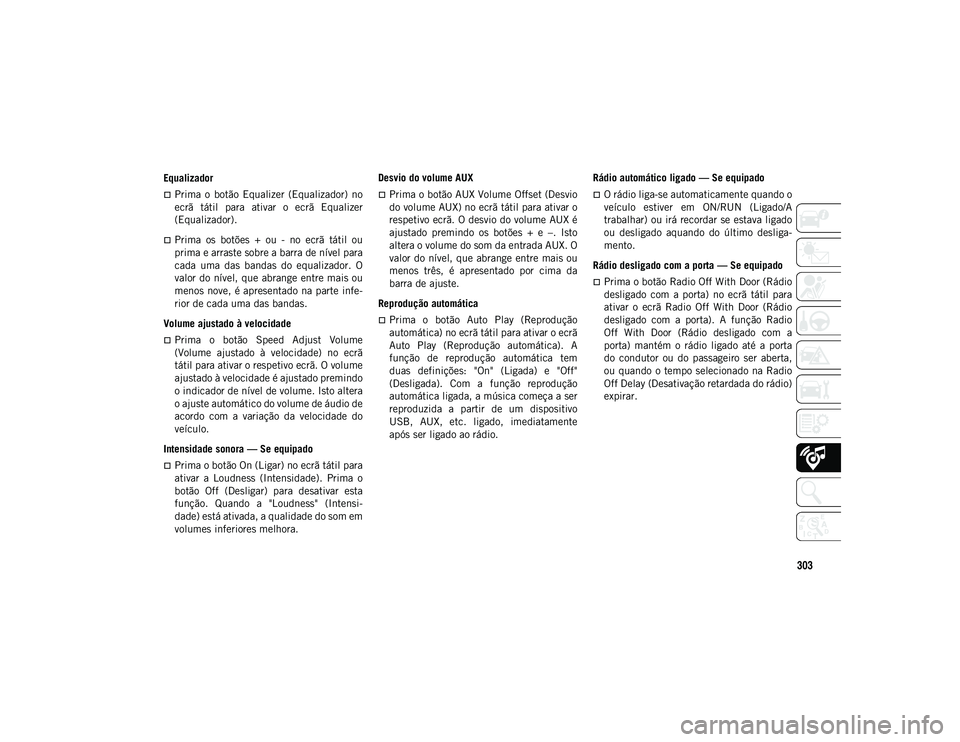
303
Equalizador
Prima o botão Equalizer (Equalizador) no
ecrã tátil para ativar o ecrã Equalizer
(Equalizador).
Prima os botões + ou - no ecrã tátil ou
prima e arraste sobre a barra de nível para
cada uma das bandas do equalizador. O
valor do nível, que abrange entre mais ou
menos nove, é apresentado na parte infe-
rior de cada uma das bandas.
Volume ajustado à velocidade
Prima o botão Speed Adjust Volume
(Volume ajustado à velocidade) no ecrã
tátil para ativar o respetivo ecrã. O volume
ajustado à velocidade é ajustado premindo
o indicador de nível de volume. Isto altera
o ajuste automático do volume de áudio de
acordo com a variação da velocidade do
veículo.
Intensidade sonora — Se equipado
Prima o botão On (Ligar) no ecrã tátil para
ativar a Loudness (Intensidade). Prima o
botão Off (Desligar) para desativar esta
função. Quando a "Loudness" (Intensi-
dade) está ativada, a qualidade do som em
volumes inferiores melhora. Desvio do volume AUX
Prima o botão AUX Volume Offset (Desvio
do volume AUX) no ecrã tátil para ativar o
respetivo ecrã. O desvio do volume AUX é
ajustado premindo os botões + e –. Isto
altera o volume do som da entrada AUX. O
valor do nível, que abrange entre mais ou
menos três, é apresentado por cima da
barra de ajuste.
Reprodução automática
Prima o botão Auto Play (Reprodução
automática) no ecrã tátil para ativar o ecrã
Auto Play (Reprodução automática). A
função de reprodução automática tem
duas definições: "On" (Ligada) e "Off"
(Desligada). Com a função reprodução
automática ligada, a música começa a ser
reproduzida a partir de um dispositivo
USB, AUX, etc. ligado, imediatamente
após ser ligado ao rádio. Rádio automático ligado — Se equipado
O rádio liga-se automaticamente quando o
veículo estiver em ON/RUN (Ligado/A
trabalhar) ou irá recordar se estava ligado
ou desligado aquando do último desliga-
mento.
Rádio desligado com a porta — Se equipado
Prima o botão Radio Off With Door (Rádio
desligado com a porta) no ecrã tátil para
ativar o ecrã Radio Off With Door (Rádio
desligado com a porta). A função Radio
Off With Door (Rádio desligado com a
porta) mantém o rádio ligado até a porta
do condutor ou do passageiro ser aberta,
ou quando o tempo selecionado na Radio
Off Delay (Desativação retardada do rádio)
expirar.
2020_JEEP_JL_WRANGLER_UG_LHD_PT.book Page 303
Page 306 of 376
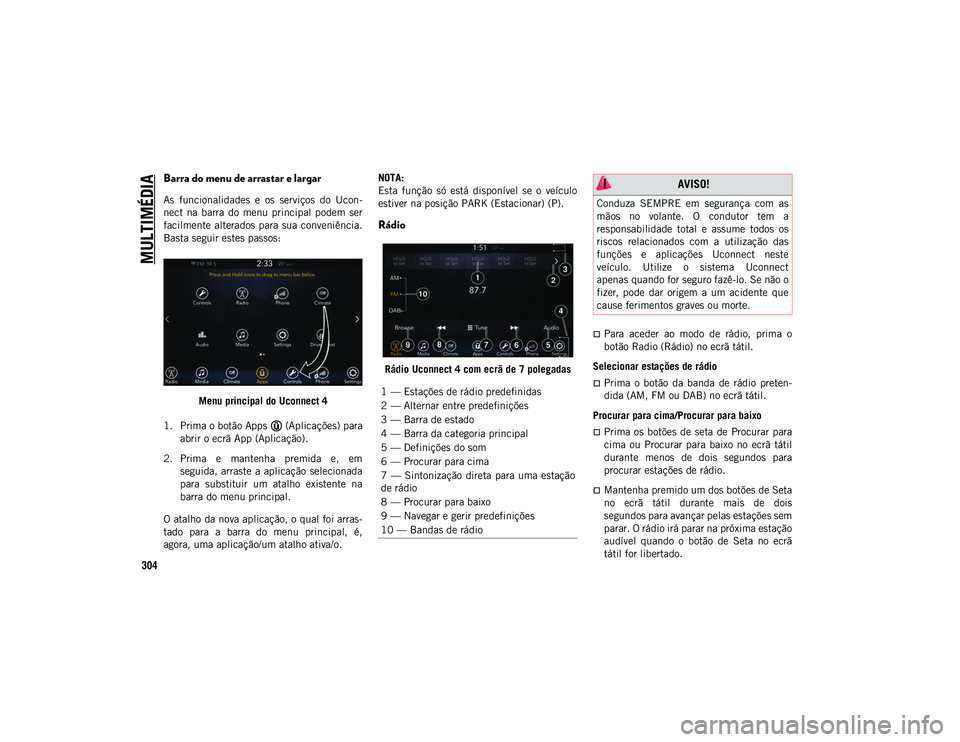
MULTIMÉDIA
304
Barra do menu de arrastar e largar
As funcionalidades e os serviços do Ucon-
nect na barra do menu principal podem ser
facilmente alterados para sua conveniência.
Basta seguir estes passos:Menu principal do Uconnect 4
1. Prima o botão Apps (Aplicações) para abrir o ecrã App (Aplicação).
2. Prima e mantenha premida e, em seguida, arraste a aplicação selecionada
para substituir um atalho existente na
barra do menu principal.
O atalho da nova aplicação, o qual foi arras-
tado para a barra do menu principal, é,
agora, uma aplicação/um atalho ativa/o. NOTA:
Esta função só está disponível se o veículo
estiver na posição PARK (Estacionar) (P).
Rádio
Rádio Uconnect 4 com ecrã de 7 polegadas
Para aceder ao modo de rádio, prima o
botão Radio (Rádio) no ecrã tátil.
Selecionar estações de rádio
Prima o botão da banda de rádio preten-
dida (AM, FM ou DAB) no ecrã tátil.
Procurar para cima/Procurar para baixo
Prima os botões de seta de Procurar para
cima ou Procurar para baixo no ecrã tátil
durante menos de dois segundos para
procurar estações de rádio.
Mantenha premido um dos botões de Seta
no ecrã tátil durante mais de dois
segundos para avançar pelas estações sem
parar. O rádio irá parar na próxima estação
audível quando o botão de Seta no ecrã
tátil for libertado.
1 — Estações de rádio predefinidas
2 — Alternar entre predefinições
3 — Barra de estado
4 — Barra da categoria principal
5 — Definições do som
6 — Procurar para cima
7 — Sintonização direta para uma estação
de rádio
8 — Procurar para baixo
9 — Navegar e gerir predefinições
10 — Bandas de rádio
AVISO!
Conduza SEMPRE em segurança com as
mãos no volante. O condutor tem a
responsabilidade total e assume todos os
riscos relacionados com a utilização das
funções e aplicações Uconnect neste
veículo. Utilize o sistema Uconnect
apenas quando for seguro fazê-lo. Se não o
fizer, pode dar origem a um acidente que
cause ferimentos graves ou morte.
2020_JEEP_JL_WRANGLER_UG_LHD_PT.book Page 304
Page 307 of 376
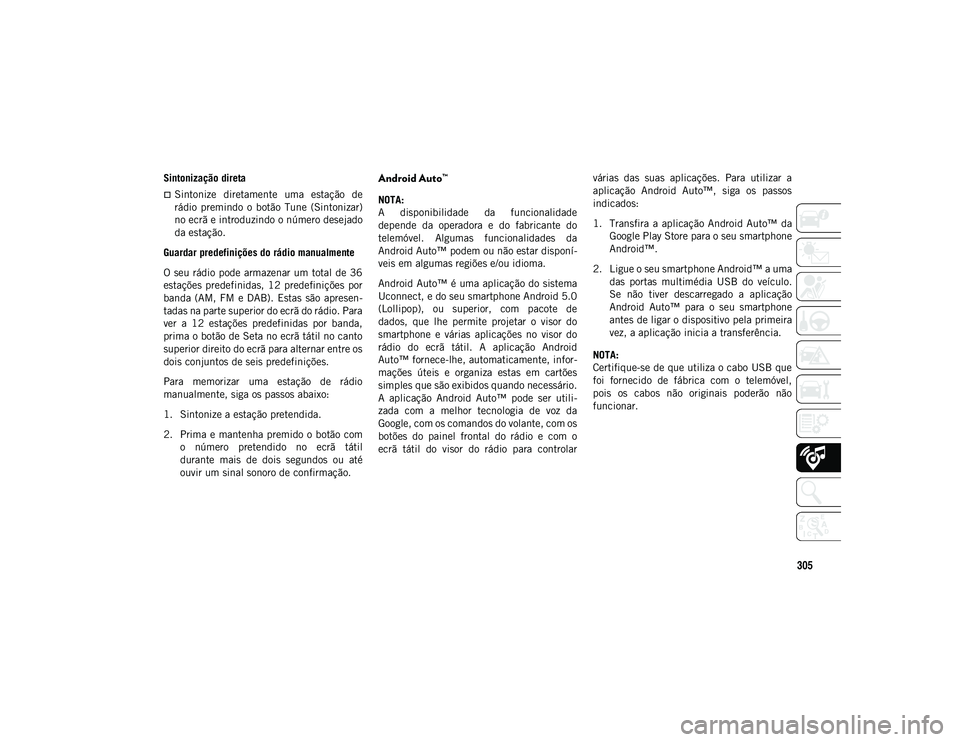
305
Sintonização direta
Sintonize diretamente uma estação de
rádio premindo o botão Tune (Sintonizar)
no ecrã e introduzindo o número desejado
da estação.
Guardar predefinições do rádio manualmente
O seu rádio pode armazenar um total de 36
estações predefinidas, 12 predefinições por
banda (AM, FM e DAB). Estas são apresen-
tadas na parte superior do ecrã do rádio. Para
ver a 12 estações predefinidas por banda,
prima o botão de Seta no ecrã tátil no canto
superior direito do ecrã para alternar entre os
dois conjuntos de seis predefinições.
Para memorizar uma estação de rádio
manualmente, siga os passos abaixo:
1. Sintonize a estação pretendida.
2. Prima e mantenha premido o botão com o número pretendido no ecrã tátil
durante mais de dois segundos ou até
ouvir um sinal sonoro de confirmação.
Android Auto™
NOTA:
A disponibilidade da funcionalidade
depende da operadora e do fabricante do
telemóvel. Algumas funcionalidades da
Android Auto™ podem ou não estar disponí-
veis em algumas regiões e/ou idioma.
Android Auto™ é uma aplicação do sistema
Uconnect, e do seu smartphone Android 5.0
(Lollipop), ou superior, com pacote de
dados, que lhe permite projetar o visor do
smartphone e várias aplicações no visor do
rádio do ecrã tátil. A aplicação Android
Auto™ fornece-lhe, automaticamente, infor-
mações úteis e organiza estas em cartões
simples que são exibidos quando necessário.
A aplicação Android Auto™ pode ser utili-
zada com a melhor tecnologia de voz da
Google, com os comandos do volante, com os
botões do painel frontal do rádio e com o
ecrã tátil do visor do rádio para controlar várias das suas aplicações. Para utilizar a
aplicação Android Auto™, siga os passos
indicados:
1. Transfira a aplicação Android Auto™ da
Google Play Store para o seu smartphone
Android™.
2. Ligue o seu smartphone Android™ a uma das portas multimédia USB do veículo.
Se não tiver descarregado a aplicação
Android Auto™ para o seu smartphone
antes de ligar o dispositivo pela primeira
vez, a aplicação inicia a transferência.
NOTA:
Certifique-se de que utiliza o cabo USB que
foi fornecido de fábrica com o telemóvel,
pois os cabos não originais poderão não
funcionar.
2020_JEEP_JL_WRANGLER_UG_LHD_PT.book Page 305
Page 308 of 376
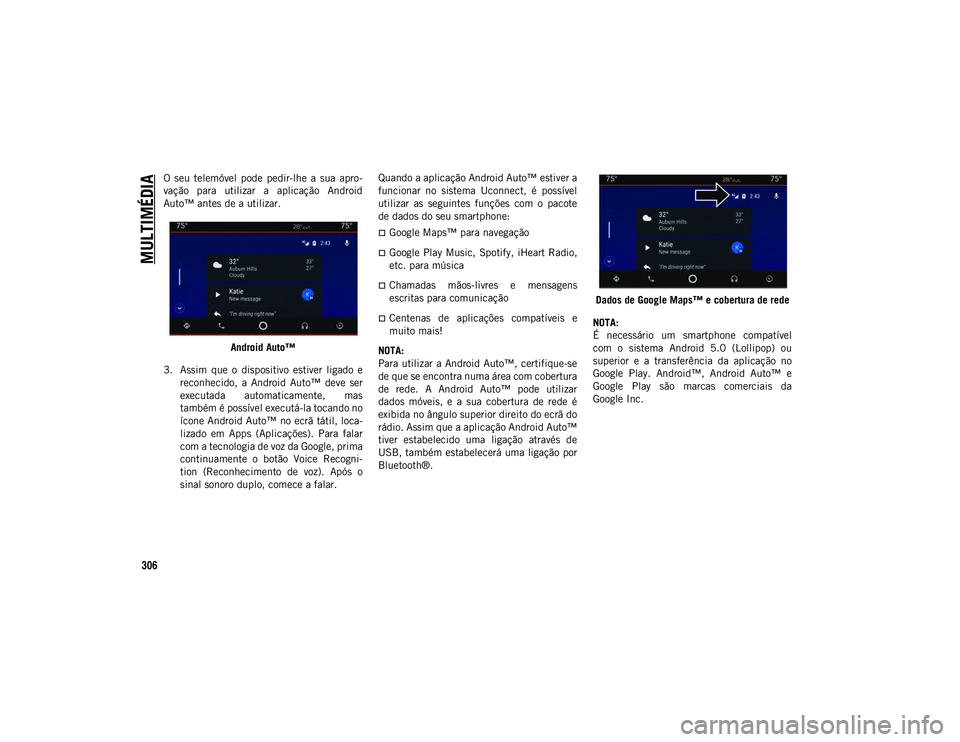
MULTIMÉDIA
306
O seu telemóvel pode pedir-lhe a sua apro-
vação para utilizar a aplicação Android
Auto™ antes de a utilizar.Android Auto™
3. Assim que o dispositivo estiver ligado e reconhecido, a Android Auto™ deve ser
executada automaticamente, mas
também é possível executá-la tocando no
ícone Android Auto™ no ecrã tátil, loca-
lizado em Apps (Aplicações). Para falar
com a tecnologia de voz da Google, prima
continuamente o botão Voice Recogni-
tion (Reconhecimento de voz). Após o
sinal sonoro duplo, comece a falar. Quando a aplicação Android Auto™ estiver a
funcionar no sistema Uconnect, é possível
utilizar as seguintes funções com o pacote
de dados do seu smartphone:
Google Maps™ para navegação
Google Play Music, Spotify, iHeart Radio,
etc. para música
Chamadas mãos-livres e mensagens
escritas para comunicação
Centenas de aplicações compatíveis e
muito mais!
NOTA:
Para utilizar a Android Auto™, certifique-se
de que se encontra numa área com cobertura
de rede. A Android Auto™ pode utilizar
dados móveis, e a sua cobertura de rede é
exibida no ângulo superior direito do ecrã do
rádio. Assim que a aplicação Android Auto™
tiver estabelecido uma ligação através de
USB, também estabelecerá uma ligação por
Bluetooth®. Dados de Google Maps™ e cobertura de rede
NOTA:
É necessário um smartphone compatível
com o sistema Android 5.0 (Lollipop) ou
superior e a transferência da aplicação no
Google Play. Android™, Android Auto™ e
Google Play são marcas comerciais da
Google Inc.
2020_JEEP_JL_WRANGLER_UG_LHD_PT.book Page 306
Page 309 of 376
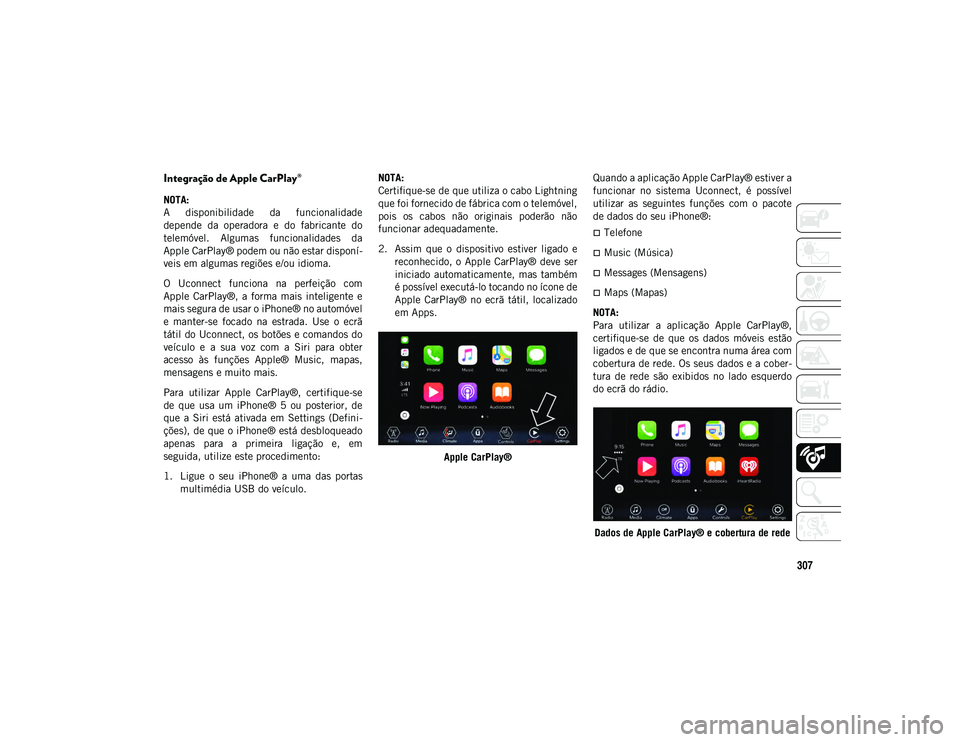
307
Integração de Apple CarPlay®
NOTA:
A disponibilidade da funcionalidade
depende da operadora e do fabricante do
telemóvel. Algumas funcionalidades da
Apple CarPlay® podem ou não estar disponí-
veis em algumas regiões e/ou idioma.
O Uconnect funciona na perfeição com
Apple CarPlay®, a forma mais inteligente e
mais segura de usar o iPhone® no automóvel
e manter-se focado na estrada. Use o ecrã
tátil do Uconnect, os botões e comandos do
veículo e a sua voz com a Siri para obter
acesso às funções Apple® Music, mapas,
mensagens e muito mais.
Para utilizar Apple CarPlay®, certifique-se
de que usa um iPhone® 5 ou posterior, de
que a Siri está ativada em Settings (Defini-
ções), de que o iPhone® está desbloqueado
apenas para a primeira ligação e, em
seguida, utilize este procedimento:
1. Ligue o seu iPhone® a uma das portasmultimédia USB do veículo. NOTA:
Certifique-se de que utiliza o cabo Lightning
que foi fornecido de fábrica com o telemóvel,
pois os cabos não originais poderão não
funcionar adequadamente.
2. Assim que o dispositivo estiver ligado e
reconhecido, o Apple CarPlay® deve ser
iniciado automaticamente, mas também
é possível executá-lo tocando no ícone de
Apple CarPlay® no ecrã tátil, localizado
em Apps.
Apple CarPlay® Quando a aplicação Apple CarPlay® estiver a
funcionar no sistema Uconnect, é possível
utilizar as seguintes funções com o pacote
de dados do seu iPhone®:
Telefone
Music (Música)
Messages (Mensagens)
Maps (Mapas)
NOTA:
Para utilizar a aplicação Apple CarPlay®,
certifique-se de que os dados móveis estão
ligados e de que se encontra numa área com
cobertura de rede. Os seus dados e a cober-
tura de rede são exibidos no lado esquerdo
do ecrã do rádio.
Dados de Apple CarPlay® e cobertura de rede
2020_JEEP_JL_WRANGLER_UG_LHD_PT.book Page 307
Page 310 of 376
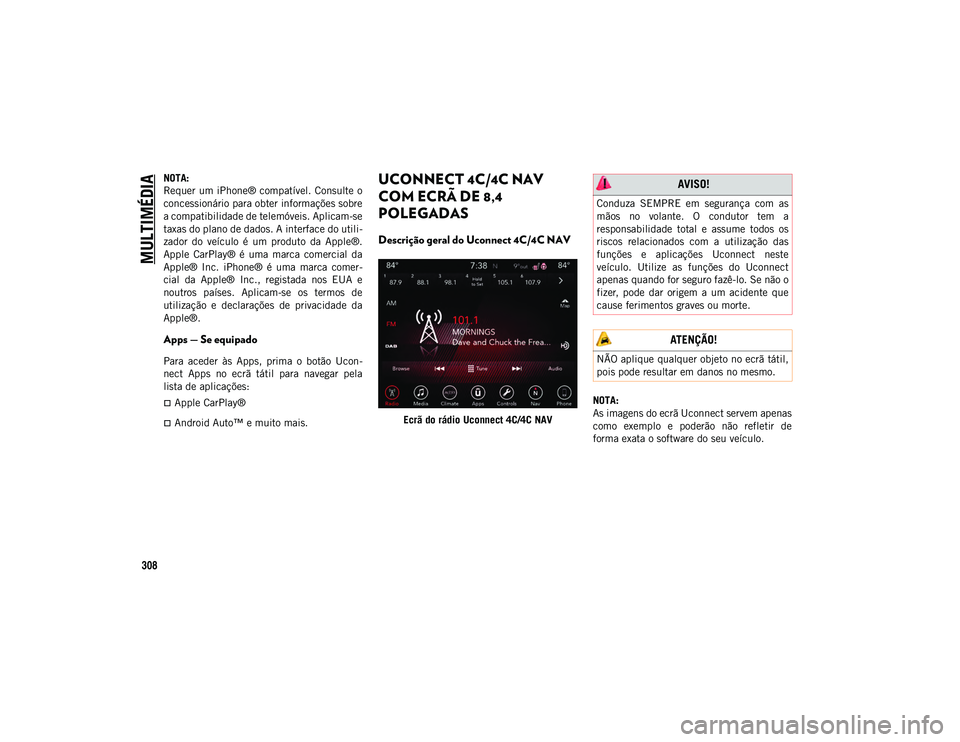
MULTIMÉDIA
308
NOTA:
Requer um iPhone® compatível. Consulte o
concessionário para obter informações sobre
a compatibilidade de telemóveis. Aplicam-se
taxas do plano de dados. A interface do utili-
zador do veículo é um produto da Apple®.
Apple CarPlay® é uma marca comercial da
Apple® Inc. iPhone® é uma marca comer-
cial da Apple® Inc., registada nos EUA e
noutros países. Aplicam-se os termos de
utilização e declarações de privacidade da
Apple®.
Apps — Se equipado
Para aceder às Apps, prima o botão Ucon-
nect Apps no ecrã tátil para navegar pela
lista de aplicações:
Apple CarPlay®
Android Auto™ e muito mais.
UCONNECT 4C/4C NAV
COM ECRÃ DE 8,4
POLEGADAS
Descrição geral do Uconnect 4C/4C NAV
Ecrã do rádio Uconnect 4C/4C NAVNOTA:
As imagens do ecrã Uconnect servem apenas
como exemplo e poderão não refletir de
forma exata o software do seu veículo.
AVISO!
Conduza SEMPRE em segurança com as
mãos no volante. O condutor tem a
responsabilidade total e assume todos os
riscos relacionados com a utilização das
funções e aplicações Uconnect neste
veículo. Utilize as funções do Uconnect
apenas quando for seguro fazê-lo. Se não o
fizer, pode dar origem a um acidente que
cause ferimentos graves ou morte.
ATENÇÃO!
NÃO aplique qualquer objeto no ecrã tátil,
pois pode resultar em danos no mesmo.
2020_JEEP_JL_WRANGLER_UG_LHD_PT.book Page 308